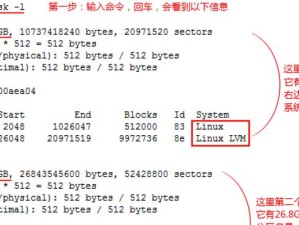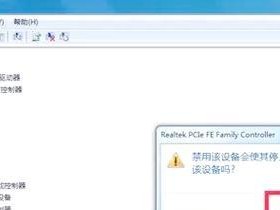当我们使用Windows7操作系统时,有时会遇到启动错误0xc0000225的问题。这个错误提示通常与系统启动文件有关,可能导致系统无法正常启动。为了帮助大家解决这个问题,本文将详细介绍如何修复Win7系统中出现的0xc0000225错误。
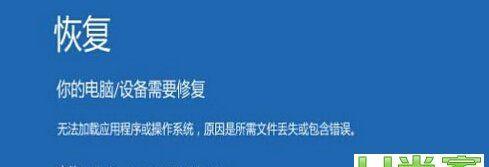
1.检查硬件连接是否正常:我们需要确保电脑内部的硬件连接是正常的,检查硬盘、内存条、显卡等是否插好并稳固。
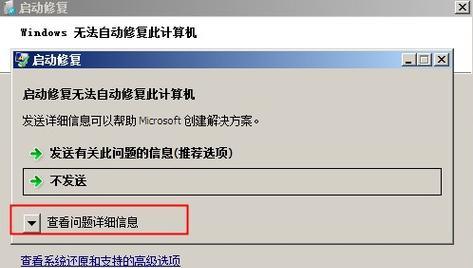
2.进入BIOS设置:通过按下开机键后立即按下电脑指定的按键(通常是F2、F10或Del键)进入BIOS设置界面。
3.恢复默认设置:在BIOS设置界面中,找到并选择“恢复默认设置”或类似选项,然后保存并退出BIOS。
4.检查引导顺序:再次进入BIOS设置界面,确保硬盘作为首选引导设备。
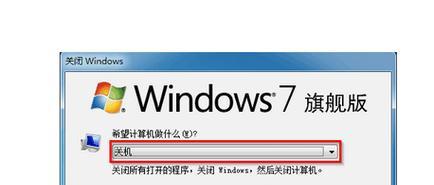
5.使用Windows7安装光盘修复:如果上述方法未能解决问题,我们可以尝试使用Windows7安装光盘进行修复。
6.进入系统恢复选项:在Windows7安装光盘启动界面中,选择“修复计算机”,然后选择语言和键盘输入法。
7.选择系统映像:在系统恢复选项中,选择“使用映像恢复操作”,然后从列表中选择合适的映像。
8.执行启动修复:在系统恢复选项中,选择“启动修复”来自动修复启动问题。
9.使用命令提示符修复:如果启动修复无效,我们可以尝试使用命令提示符进行修复。选择“命令提示符”来打开一个命令行窗口。
10.运行磁盘检查工具:在命令提示符中,输入“chkdsk/f/r”命令来运行磁盘检查工具,修复硬盘中的错误。
11.重新安装启动文件:在命令提示符中,输入“bootrec/fixboot”命令来重新安装启动文件。
12.重新生成启动记录:在命令提示符中,输入“bootrec/rebuildbcd”命令来重新生成启动记录。
13.修复启动配置数据:在命令提示符中,输入“bcdedit/exportC:\BCD_Backup”、“c:”、“cdboot”和“attribbcd-s-h-r”命令来修复启动配置数据。
14.检查硬件故障:如果以上方法都无法解决问题,可能是硬件故障引起的。我们可以检查硬盘、内存条等硬件是否损坏,并及时更换。
15.寻求专业帮助:如果您不确定如何进行修复操作或以上方法无效,建议寻求专业人士的帮助,以避免造成更大的损失。
Win7系统出现0xc0000225错误可能是由于启动文件问题引起的,通过逐步检查硬件连接、修复启动文件和恢复系统设置等方法,可以解决这一问题。如果以上方法均无效,建议检查硬件故障或寻求专业帮助。希望本文对解决Win7系统中的0xc0000225错误提供了一些帮助。